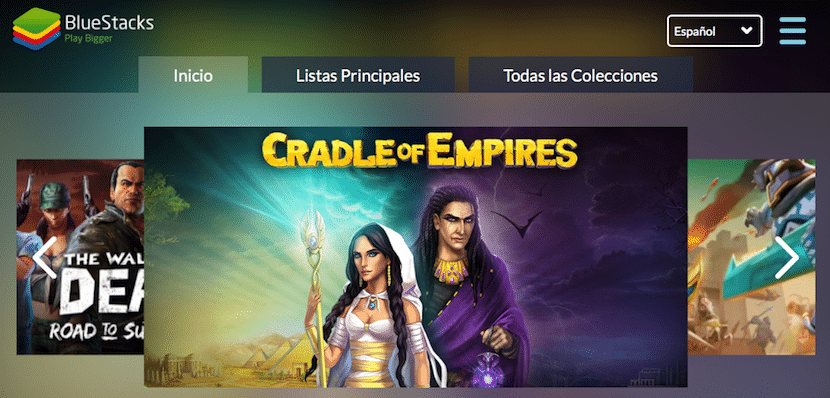Vouloir installer Android sur l'ordinateur? L'émulation des systèmes d'exploitation a toujours été et sera l'une des meilleures options pour vérifier si un système d'exploitation ou ses applications correspondent à nos besoins, goûts ou préférences. Bien que ce ne soit pas toujours le cas, puisque le seul but des émulateurs d'arcade ou d'anciennes consoles est de satisfaire nos souvenirs d'enfance.
Laissant de côté les besoins que nous pourrions avoir à utiliser un émulateur, dans cet article je vais me concentrer sur vous montrer quels sont les meilleurs émulateurs Android pour PC, des émulateurs qui nous permettront de tester n'importe quelle application Android sur notre ordinateur, soit de l'utiliser de manière plus confortable avec un clavier, comme WhatsApp, soit de trouver quelle est la meilleure application qui correspond à nos besoins sans remplir notre smartphone avec garbage Android pendant que nous les testons.
Tous les émulateurs que je vous montre dans cette compilation sont adaptés pour que nous puissions utiliser les applications et les jeux via le clavier et la souris depuis notre ordinateur. Certains nous permettent même d'utiliser l'interface tactile de notre ordinateur, ce qui nous permet de jouer comme si nous le faisions sur une tablette Android, à condition que l'application ou le jeu soit adapté.
Configuration PC minimale
Tout d'abord, gardez à l'esprit que tous les émulateurs n'ont pas les mêmes exigences Concernant les spécifications nécessaires pour installer l'application sur notre PC, il faut en tenir compte avant de s'engager dans une installation qui peut prendre plus de temps que la normale sur un vieil ordinateur et ensuite d'interagir avec la version Android. Installé est si lent qu'on peut à peine interagir avec ça.
Si vous avez acheté l'ordinateur pour une période relativement courte, il est très probable qu'il dispose de 4 Go de RAM ainsi que d'un processeur suffisamment puissant pour se déplacer librement n'importe quel émulateur que je vous montre dans cet article.
Si, par contre, vous envisagez de l'installer sur un vieil ordinateur que vous avez traîné, vous devez garder à l'esprit que pour que l'émulateur fonctionne assez bien, nécessite 1 Go minimum, mieux 2 si possible. Quant au processeur, la vitesse à partir de laquelle il fonctionne correctement est 1,2 GHz. L'espace requis pour installer l'un de ces émulateurs est un vrai pass, même nécessitant jusqu'à 25 Go d'espace.
Le graphisme de notre ordinateur n'est pas important, puisque l'interface graphique se déplace grâce à l'intégration dans notre ordinateur et plus sa vitesse est élevée, plus les performances de l'émulateur seront plus élevées.
Utiliser une machine virtuelle

De nombreux émulateurs que nous vous montrons dans cet article, nécessite une installation sur un disque dur mis à part, quelque chose que de nombreux utilisateurs n'ont pas sur leur PC. À moins que la seule utilisation que nous voulons donner à l'ordinateur sur lequel nous allons l'installer, le mieux que nous puissions faire est d'utiliser un gestionnaire de machine virtuelle tel que VMWare ou VirtualBox, de cette façon, lorsque nous en avons assez de cette version, nous pouvons supprimer directement sans affecter les performances de notre ordinateur.
Mais aussi, c'est une excellente solution si nous voulons ayez toujours différents émulateurs Android à portée de main installé sur notre PC afin de profiter pleinement des fonctionnalités que chacun de nous nous offre, puisque comme d'habitude, ce qui manque à certains autres et vice versa.
Comment installer Android sur PC
BlueStacks
Ces dernières années, l'une des solutions qui meilleures performances et options qu'il nous offre lors de l'émulation d'Android sur notre PC c'est BlueStacks. Bien sûr, si vous avez un ordinateur un peu vieux, je ne vous recommande pas d'essayer de l'installer, non seulement en raison du temps que prend le processus, mais parce que le fonctionnement de l'émulateur laisse beaucoup à désirer. Les exigences que cet émulateur nous offre sont motivées par le grand nombre d'options qu'il offre lorsqu'il s'agit de tirer le meilleur parti d'Android.
BlueStacks est l'un des rares émulateurs qui intègre les services Google Play, afin que nous puissions synchroniser les données de notre compte smartphone avec l'émulateur et pouvoir accéder directement à toutes les applications que nous avons précédemment achetées avec notre terminal Android. De plus, il est également compatible avec l'interface tactile afin que nous puissions utiliser des applications ou des jeux interagissant directement sur l'écran de notre PC, au lieu d'utiliser le clavier et / ou la souris.
Andy OS
Peut-être, AndyOS est l'une des meilleures solutions que nous pouvons trouver pour profiter ou travailler quotidiennement avec Android à partir de notre PC, car c'est celle qui nous offre la meilleure expérience avec un intégration parfaite adaptée à notre PC. 100% compatible avec Google Play nous allons donc profiter sans problème de l'accès qu'il nous offre au magasin d'applications Google et essayer les uns après les autres tous les jeux et applications que nous souhaitons.
Genymotion
Si nous ne voulons pas nous compliquer la vie avec des machines virtuelles, Gemymotion crée automatiquement une machine virtuelle parfait pour installer plus tard sur Android, il est également compatible avec PC et Linux et Mac. De plus, il est compatible avec l'appareil photo de notre ordinateur, nous pourrons donc l'utiliser comme s'il s'agissait vraiment d'un smartphone ou d'une tablette Android .
RemixOS

RemixOS arrive sur le marché comme une bénédiction pour tous les utilisateurs qui recherchent un moyen rapide et facile de profiter de leurs jeux ou applications sur un PC. Malheureusement, en arrivant sur le marché, il est parti, et les développeurs ont choisi d'abandonner le projet pour se consacrer à d'autres projets plus économiquement rentables car malgré la répercussion qu'a eu le lancement de cette version d'Android pour PC, il était totalement gratuit et éteint. l'air, que je sais, personne ne vit.
RemixOS fonctionne avec Android 6.0, étant l'un des rares que nous propose gratuitement une version Android aussi récente et c'est l'une des meilleures options si nous voulons l'utiliser pour jouer. Comme il est gratuit, nous pouvons le trouver sur un grand nombre de pages Web ou de sites de téléchargement même s'il n'est plus disponible sur le site Web du développeur. RemixOS nous permet de personnaliser un grand nombre d'options pour personnaliser la version d'Android selon nos besoins et nos goûts, mais il a une limitation et c'est qu'il n'est pas compatible avec les processeurs AMD.
RemixOS
KoPlayer
Si en plus de profiter de jeux ou d'applications Android sur votre PC, vous souhaitez également enregistrer l'écran, KoPlayer est peut-être l'application qui répond le mieux à vos besoins. Avec des exigences équitables, KoPlayer est une bonne alternative pour enregistrer des vidéos de jeux, d'applications ou simplement pour exécuter toute application qui ne se trouve que dans l'écosystème Google, Android.
ARChon

Grâce à cette extension pour Chrome nous pouvons profiter des applications disponibles sur Google Play sans avoir à occuper une grande partie de notre disque dur avec un émulateur complet qui aussi nécessite un appareil moyennement puissant. Étant un émulateur Android, quelque chose que Google n'aime pas beaucoup, cette extension n'est pas disponible dans le Google Chrome Store, nous devons donc aller sur GitHub pour le télécharger et en profiter.
Beaucoupmo
Manymo ne fonctionne pas comme une extension mais presque, car il s'agit d'un émulateur Android sur le Web, donc parfois cela peut fonctionner pas aussi vite qu'on veut surtout lors de l'exécution de certaines applications ou jeux, mais cela nous offre l'avantage de ne pas avoir à installer de logiciel sur notre ordinateur si nous ne voulons émuler Android que pour tester une application spécifique.
Beaucoupmo
Memu
Memu nous offre une Émulateur Android 5.1 compatible avec les processeurs Intel ou AMD. Grâce à la barre de menus, située sur l'un des côtés, nous pouvons configurer à la fois le fonctionnement de la souris et du clavier afin qu'il s'adapte à nos besoins à la fois lors de la lecture et lors du travail.
Dans cet article, nous avons essayé de résumer les options pour tous les goûts et tous les besoins, des versions complètes qui s'installent et fonctionnent indépendamment, en passant par les extensions ou les émulateurs Web Vis pour aboutir à des émulateurs sous forme d'application. Il ne vous reste plus qu'à voir ce que option qui correspond le mieux à vos besoins.
Nox Player

Si le but que vous voulez donner à Android sur votre PC n'est pas de jouer, mais que vous voulez simplement utiliser Instagram, WhatsApp et rien d'autre Nox est l'une des solutions les plus simples et les plus rapides que nous pouvons trouver sur le marché. Il nous offre un accès direct à Google Play afin que nous puissions même utiliser cette version pour tester les applications avant de les installer sur notre smartphone, afin d'éviter d'être rempli des poubelles que les applications laissent lorsque nous les supprimons.